티스토리 접속 오류 해결 방법 3가지(HTTP ERROR 400)
티스토리를 접속하려 했더니 웹파이지를 찾을 수 없어요(HTTP ERROR 400)라는 문구와 함께 접속이 되지 않을 때가 있습니다. 오늘은 이와 같은 오류가 발생했을 때 해결방법 3가지를 알려드리겠습니다. 홈페이지 자체나 인터넷 문제가 아니기 때문에 30초 만에 바로 해결이 가능합니다.
목차
티스토리 접속이 안될 때

티스토리를 이용하는 사용자들은 구글 애드센스를 하는 분들이 많기 때문에 티스토리에 문제가 생기면 수익에 영향을 주는 경우가 많습니다. 위와 같이 접속 오류만 발생해도 가슴이 철렁하시는 분들이 많으실것 같습니다.
웹파이지를 찾을 수 없어요. 문제가 계속되면 사이트 소유자에게 문의하세요. HTTP ERROR 400 접속 오류가 발생한 경우 티스토리 자체의 문제는 아닙니다. 그리고 인터넷의 문제도 아닙니다. 오류가 난 브라우저가 아닌 다른 브라우저로 접속했을 때 정상작동하는 모습을 보실 수 있습니다.
HTTP ERROR 400 오류는 쿠키, 캐시 삭제로 간단하게 해결이 가능합니다. 브라우저별 해결 방법을 알려드리겠습니다.
웨일브라우저 해결방법

▲ 웨일브라우저를 사용하고 계시다면 오른쪽 상단의 점 3개 메뉴 버튼을 눌러 설정창으로 접속해 줍니다.

▲ 설정창에 접속하여 '개인정보 보호' 탭에서 '인터넷사용 기록 삭제'를 클릭해 줍니다.

창을 열면 인터넷 사용 기록을 삭제할 수 있습니다. 쿠키와 캐시 데이터만 제거해 주면 되지만 인터넷 기록이 중요하지 않다면 전부 삭제하시는 것을 추천드립니다.
인터넷사용 기록, 쿠키 및 기타 사이트 데이터, 캐시된 이미지 또는 파일을 모두 클릭 후 데이터 삭제 버튼을 눌러줍니다.
이렇게 하면 다시 티스토리 사이트에 접속이 가능합니다. 다른 브라우저들의 해결방법도 알아보겠습니다.
크롬 해결방법

▲ 크롬 브라우저에서 설정창에 접속해 줍니다. '개인 정보 보호 및 보안' 탭에서 '인터넷 사용 기록 삭제' 버튼을 클릭해 줍니다.

▲ 인터넷 사용 기록과 쿠키 및 캐시 데이터를 모두 클릭하고 인터넷 사용 기록 삭제 버튼을 눌러 실행해 줍니다.
삭제 후 새로고침을 눌러 티스토리에 접속하시면 접속이 가능합니다.
엣지 해결방법

▲ Microsoft Edge 브라우저에 접속해 줍니다. 그리고 설정창에 들어가 줍니다.
'개인 정보, 검색 및 서비스' 탭에서 '검색 데이터 지우기' 메뉴에서 '지울 항목 선택'을 클릭해 줍니다.
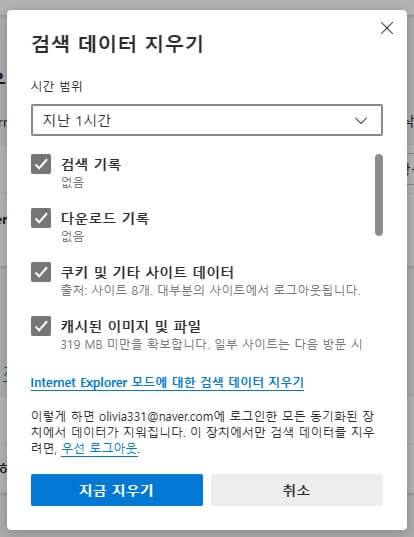
▲ 검색 데이터 지우기에서 필요한 기록은 남기고 쿠기 및 기타 사이트 데이터, 캐시 된 이미지 및 파일을 삭제해 줍니다.
그러면 엣지 브라우저에서도 다시 티스토리 접속이 가능합니다.
마무리
오늘은 티스토리 접속 오류 해결방법에 대해 알아보았습니다. 이 방법은 티스토리 접속 불가뿐만 아니라 HTTP ERROR 400 코드 오류가 발생했을 때 해결이 가능한 방법입니다. 이 코드로 접속 불가한 오류가 발생했을 때 당황하지 마시고 해당 브라우저의 쿠키와 캐시를 삭제해 주시기 바랍니다.
함께 보면 좋은 글
워드프레스 'ads.txt 찾을 수 없음' 해결 방법(1분 완성)
워드프레스 구글 애드센스 승인을 받고 접속해 보면 'ads.txt 파일 문제를 해결해야 합니다'라는 경고 문구가 떠 있는 것을 확인할 수 있습니다. 승인의 기쁨도 잠시 빨간색 경고창이 떠있어 당황
overtherich.com
빙 웹 마스터 도구에 내 사이트 등록하는 방법(구글 서치콘솔 연동)
빙 웹 마스터 도구에 내 사이트 등록하는 방법을 찾고 계신가요? 빙 검색 노출을 위해 웹 마스터 도구에 내 사이트를 구글 서치콘솔과 연동하여 등록하는 방법을 알려드리겠습니다. 그리고 빙
overtherich.com
클라우드 웨이즈 워드프레스 도메인 설정 방법
도메인을 구입을 하였다면 워드프레스 도메인 설정을 해줘야 합니다. 클라우드 웨이즈를 통해 워드프레스 도메인을 설정하는 방법을 알려드리겠습니다. 정말 간단하니 그대로 따라 하시면 됩
overtherich.com





댓글